【摘要】:下面介绍几种快速打开Windows 7资源管理器的方法和技巧。方法二,单击“开始”菜单→所有程序→附件→资源管理器。打开资源管理器后,在导航窗格中任意打开一个目录,可以发现Windows 7赋予每个文件夹独特的个性外观,其图标带有明显的文件特征。图2-15Windows 7资源管理器

资源管理器是大家熟悉和常用的Windows文件查看和管理工具。下面介绍几种快速打开Windows 7资源管理器的方法和技巧。
方法一:用鼠标右键单击Windows 7桌面左下角的圆形开始按钮,从菜单中点“打开Windows资源管理器”,即可打开Windows 7资源管理器。
方法二,单击“开始”菜单→所有程序→附件→资源管理器。
方法三:双击进入“我的电脑”,然后单击进入“库”,这就是资源管理器了。
方法四:可以使用快捷键〈Win〉键+〈E〉键,如图2-15所示,快速打开“我的电脑”,接下来如方法三一样,单击进入“库”。
方法五:如果想要为了以后方便,不妨利用之前介绍的跳转列表将资源管理器添加锁定到任务栏,以后就可以随时一键点开了。(www.daowen.com)
打开资源管理器后,在导航窗格中任意打开一个目录,可以发现Windows 7赋予每个文件夹独特的个性外观,其图标带有明显的文件特征。Windows 7在文件浏览方面第一次引入了“库”的概念,“库”可以收集不同位置的文件,并将其显示为一个集合,而无须从其位置移动这些文件,这样就大大简化了浏览操作。Windows 7具有文档、音乐、图片和视频四个默认库,也可以自己新建库。用户可以使用库组织和访问文件,而不用考虑其存储位置如何。
Windows 7资源管理器在窗口左侧的列表区,将计算机资源分为收藏夹、库、家庭网组、计算机和网络五大类,如图2-15所示,更加方便用户更好、更快地组织、管理应用资源。
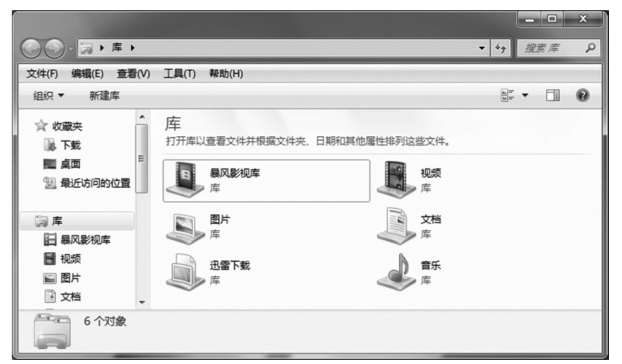
图2-15 Windows 7资源管理器
免责声明:以上内容源自网络,版权归原作者所有,如有侵犯您的原创版权请告知,我们将尽快删除相关内容。
有关计算机应用与医学信息技术基础(微课版)的文章







